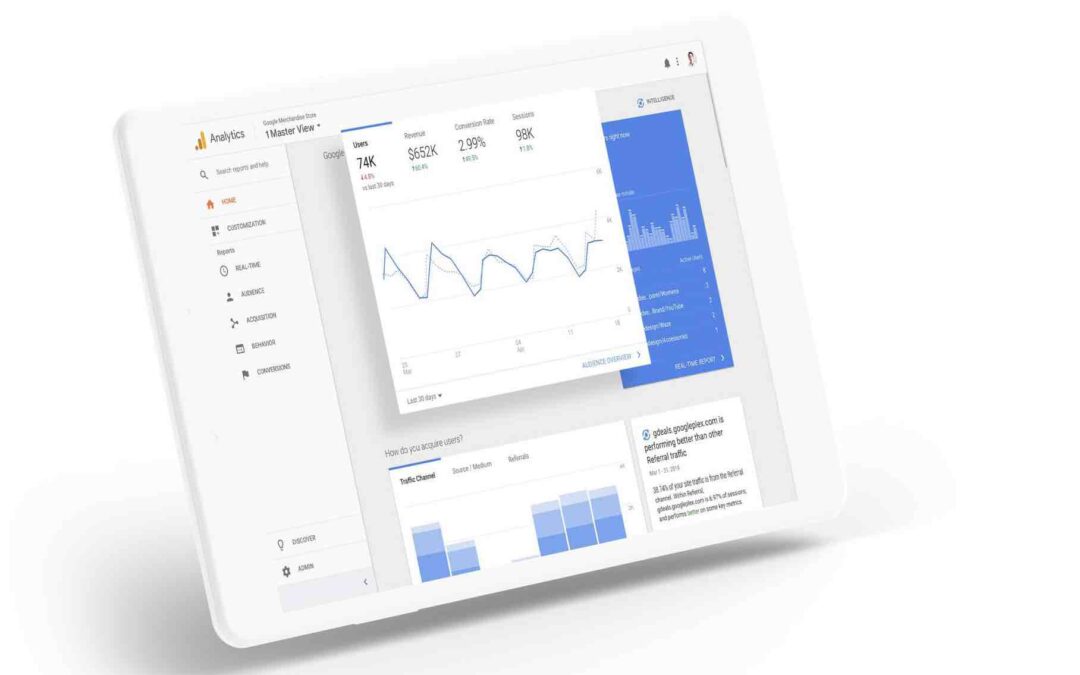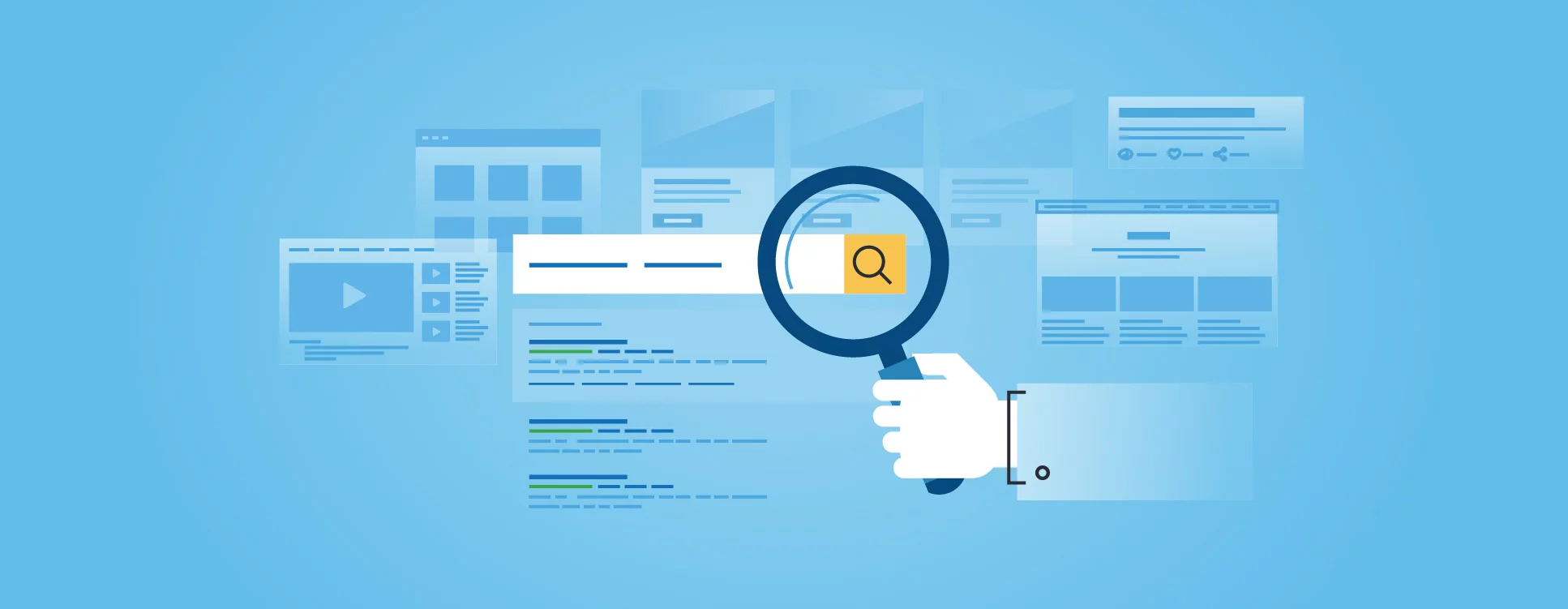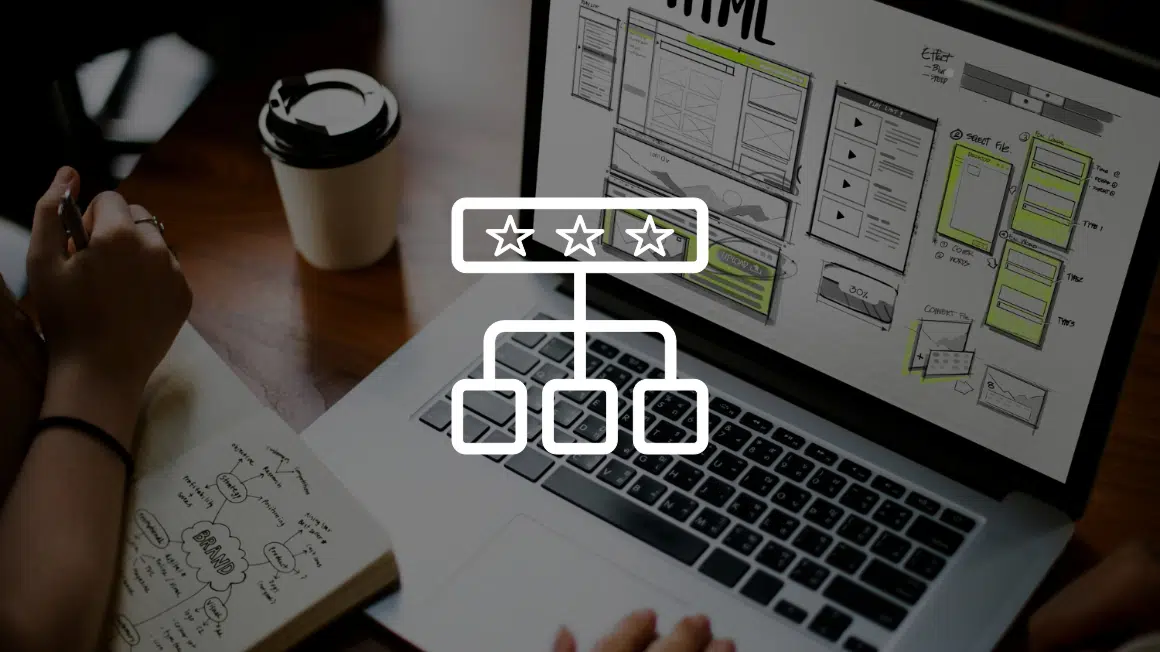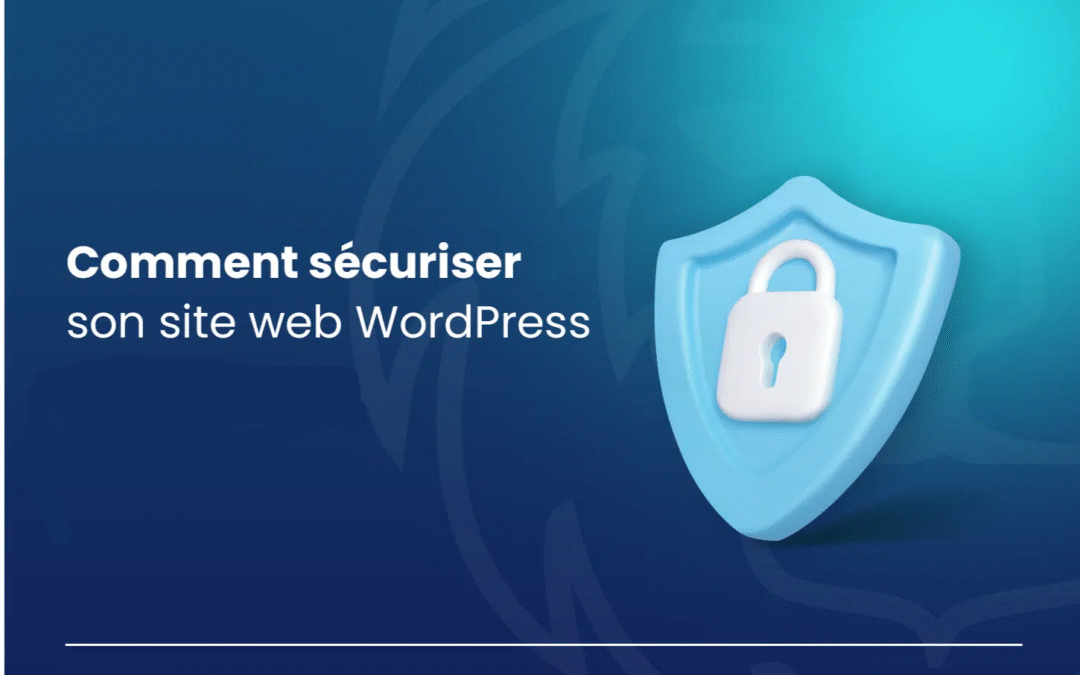par squelettes | Juil 10, 2025 | Conseils pratiques et gestion de site
La prime d’activité fait partie des aides financières mises en place par le gouvernement français. Elle a pour objectif d’aider et de soutenir les travailleurs à revenus modestes en France. Ce qui peut leur permettre d’améliorer leur pouvoir d’achat.
Pour en bénéficier, il faut néanmoins soumettre une demande auprès des organisations ou organismes concernés. Elle doit comporter différents types de documents dont les informations relatives aux salaires. Mais à ce propos, la question se pose fréquemment sur le salaire à déclarer. En effet, doit-on mentionner le salaire brut ou net ?
La prime d’activité

La prime d’activité est une aide sociale allouée par le gouvernement français. Mise en place depuis l’année 2016, elle résulte de la fusion du RSA ou Revenu de solidarité active et de la PPE ou prime pour l’emploi. Elle est dédiée aux personnes exerçant une activité professionnelle, moyennant des revenus modestes.
De ce fait, elle a pour but d’assurer la sécurité sociale et financière des travailleurs, notamment en améliorant leur pouvoir d’achat et en les encourageant dans leur activité.
La prime d’activité est calculée suivant la déclaration des revenus, qui est généralement effectuée chaque trimestre. En outre, elle est généralement versée par les organismes comme le CAF ou Caisses d’Allocations Familiales, MSA ou caisse de la Mutualité Sociale Agricole, etc.
Bénéficier de la prime d’activité
En général, toutes les personnes majeures, ayant plus de 18 ans et qui résident en France peuvent bénéficier de la prime d’activité. Néanmoins, il faut exercer une activité professionnelle et percevoir en conséquence un revenu modeste.
En outre, il n’y a pas de revenu minimum pour bénéficier du droit à la prime d’activité. Dès le premier euro gagné, un travailleur peut en être éligible. Cela étant dit, il y a certaines exceptions à prendre en compte. Un apprenti, étudiant ou stagiaire peut également demander l’accès pour la prime d’activité. Mais pour cela, ils doivent néanmoins exercer une activité professionnelle, à laquelle ils perçoivent un salaire mensuel supérieur à 1.104,25 EUR. Par ailleurs, s’ils ont un enfant à charge, ils peuvent obtenir la prime d’activié, qui sera évaluée en fonction de leur salaire.
Soumettre une demande de la prime d’activité

Pour bénéficier de la prime d’activité, le travailleur doit soumettre une demande auprès des organisations concernées. Après avoir vérifié votre éligibilité, vous pouvez vous rendre directement sur le site de la CAF. Il y a un formulaire à compléter avec vos informations spécifiques.
Certains documents peuvent être requis, notamment les bulletins de salaires, ou encore les renseignements sur vos autres ressources, en dehors de vos salaires fixes. Cela peut être une rente accident du travail, pour une maladie professionnelle, une pension d’invalidité, de vieillesse, une allocation chômage, une pension alimentaire, etc. Pour rappel, la prime d’activité est basée sur l’ensemble des ressources de toute la famille, ou de tous les membres d’un foyer.
Déclarer le salaire net pour la prime d’activité
En ce qui concerne le salaire à déclarer pour la prime d’activité, la loi y afférent stipule que, désormais, on doit utiliser le montant net social. Normalement, cette mention est maintenant renseignée sur tous les bulletins de paie émis en France, ou sur les relevés de prestations conformes et standardisés.
Le salaire net social est calculé directement par les employeurs. De ce fait, le travailleur ne sera plus obligé de calculer ou de rechercher les bonnes informations à mettre dans son formulaire de demande de la prime d’activité. Ce qui permet également de réduire les marges d’erreurs lors des saisies ou de la déclaration des revenus.
Cela étant dit, les employeurs sont aussi tenus de fournir une déclaration des salaires auprès de la CAF. En ce sens, ils peuvent renseigner au préalable le salaire qui devra être inscrit dans les demandes de la prime d’activité. Par la suite, les travailleurs doivent uniquement vérifier l’exactitude des renseignements et s’assurer que tout est correct et conforme.
Les informations à prendre en compte
La prime d’activité est une aide sociale à laquelle tous les travailleurs avec un revenu modeste peuvent avoir droit. Pour cela, il faut néanmoins soumettre une demande auprès de l’organisme concerné, dont le CAF, et être éligible suivant certaines conditions.
Il faut être majeur, soit plus de 18 ans et résidant en France. Il faut exercer une activité professionnelle en bonne et due forme. Les étudiants, stagiaires et apprentis ne peuvent pas bénéficier de la prime d’activité, sauf s’ils ont un enfant à charge, et s’ils bénéficient d’un salaire de plus de 1.104,25 EUR par mois.
La demande de la prime d’activité doit être déposée auprès de l’organisme concerné. Pour ce faire, il est possible de se rendre directement sur le site web de la CAF.
C’est le salaire net social qui doit être renseigné dans la demande. Cette information est obligatoirement renseignée dans les fiches de paie et les relevés de prestations.

par squelettes | Juil 10, 2025 | Démarrer avec WordPress
Choisir la bonne version de PHP peut sembler compliqué à première vue, mais il n’y a rien de sorcier ! En plus, c’est une action essentielle pour garantir que votre site fonctionne bien. En effet, la version de PHP affecte non seulement la vitesse de votre site, mais aussi sa sécurité et sa compatibilité avec les plugins et thèmes.Vous vous demandez quelle version de PHP utiliser pour votre site WordPress ? On vous dit tout dans ce billet de blog !
Pourquoi PHP est-il si important pour WordPress ?

PHP, c’est le langage de programmation qui fait tourner WordPress. En effet, WordPress utilise PHP pour exécuter des scripts, interagir avec la base de données et générer le contenu que les visiteurs voient sur votre site. Sans PHP, WordPress ne serait qu’un tas de fichiers inutiles.
Avec PHP, vous pouvez créer des pages dynamiques, gérer des utilisateurs, stocker des données et bien plus encore. La version de PHP que vous utilisez va influencer toutes ces fonctionnalités. Par exemple, les nouvelles versions de PHP apportent souvent des améliorations en termes de performances, de nouvelles fonctionnalités et des corrections de bugs. En gardant votre version à jour, vous bénéficiez des dernières avancées technologiques.
D’abord, les versions récentes sont généralement plus rapides et consomment moins de ressources. Cela signifie que votre site se chargera plus rapidement pour garder vos visiteurs engagés. De plus, des améliorations de sécurité sont souvent incluses dans les nouvelles versions. Le risque que votre site soit piraté ou qu’il subisse des attaques est donc considérablement réduit.
Quelles versions de PHP sont compatibles avec WordPress ?
WordPress a évolué au fil des ans, et avec lui, les versions de PHP qu’il supporte. Actuellement, WordPress recommande d’utiliser PHP 7.4 ou une version plus récente. Voici un résumé des versions de PHP et de leur compatibilité :
- PHP 5.6 : Cette version est désormais obsolète et ne reçoit plus de mises à jour de sécurité. Utiliser PHP 5.6 expose votre site à des risques.
- PHP 7.0 et 7.1 : Comme PHP 5.6, ces versions ne sont plus supportées. Utiliser ces versions, c’est prendre des risques inutiles pour votre site.
- PHP 7.2 : Également arrivé en fin de vie, cette version ne reçoit plus de mises à jour de sécurité. Il est temps de passer à quelque chose de plus récent.
- PHP 7.3 : Tout comme ses prédécesseurs, cette version n’est plus sécurisée et ne devrait pas être utilisée.
- PHP 7.4 : C’est la version recommandée pour la plupart des utilisateurs de WordPress. Elle est encore supportée par les développeurs et intègre des améliorations de performance.
- PHP 8.0 et 8.1 : Ces versions sont les plus récentes et apportent de nouvelles fonctionnalités intéressantes. Elles offrent également des gains de performance significatifs. WordPress prend en charge ces versions depuis peu, mais il est bon de vérifier la compatibilité de vos plugins avant de faire le saut.
Comment savoir quelle version de PHP vous utilisez actuellement ?
Pour savoir quelle version de PHP votre site WordPress utilise, plusieurs méthodes existent. La plus simple est de vous connecter à votre tableau de bord WordPress et d’aller dans la section « Outils » puis « Santé du site ». Dans l’onglet « Infos », vous trouverez la version PHP utilisée, généralement dans la section « Serveur ».
Méthode via cPanel
Si vous avez accès à cPanel, c’est encore plus simple. Connectez-vous, recherchez la section « Sélectionner la version de PHP » ou « Gestionnaire PHP », et vous verrez la version actuelle utilisée. Cela vous permet également de changer facilement de version si nécessaire.
Utiliser un plugin
Si vous n’êtes pas à l’aise avec cPanel, vous pouvez installer un plugin comme WP PHP Version Display qui affichera la version de PHP dans votre tableau de bord. C’est un moyen rapide de garder un œil sur ce que vous utilisez.
Quel est l’impact de l’utilisation d’une mauvaise version de PHP ?
Utiliser une version obsolète de PHP peut avoir des conséquences sérieuses sur votre site. Les versions plus anciennes de PHP peuvent causer des conflits avec les plugins et les thèmes que vous utilisez. Certaines fonctionnalités peuvent ne pas fonctionner comme prévu, ce qui peut rendre votre site instable. Par exemple, si un plugin nécessite PHP 7.4 et que vous utilisez PHP 5.6, il est probable que ce plugin ne fonctionne pas du tout.
Chaque version de PHP a sa propre liste de vulnérabilités. Les anciennes versions ne reçoivent plus de mises à jour de sécurité. Ainsi, tout bug ou faille de sécurité découvert ne sera pas corrigé et expose votre site à des attaques potentielles.
Il faut aussi garder à l’esprit que les anciennes versions de PHP sont souvent moins performantes que les nouvelles. Vous pourriez constater des temps de chargement plus lents, ce qui peut frustrer vos visiteurs. Une meilleure performance est non seulement bonne pour l’expérience utilisateur, mais aussi pour le référencement de votre site.
Comment mettre à jour votre version de PHP ?

Voici les étapes à suivre pour mettre à jour votre version PHP :
Étape 1 : Sauvegardez votre site en premier lieu
Avant toute mise à jour, vous devez absolument faire une sauvegarde complète de votre site. Cela inclut les fichiers WordPress et la base de données. En cas de problème, vous pourrez revenir à la version précédente sans perdre vos données.
Étape 2 : Vérifiez la compatibilité
Avant de changer de version, vérifiez si vos plugins et thèmes sont compatibles avec la nouvelle version de PHP. Vous pouvez consulter la documentation ou les forums des développeurs pour vous en assurer.
Étape 3 : Accédez à cPanel
Connectez-vous à votre cPanel. Recherchez « Sélectionner la version de PHP ». Vous verrez une liste déroulante où vous pouvez choisir la version que vous souhaitez utiliser.
Étape 4 : Sélectionnez la version souhaitée
Choisissez la version de PHP que vous souhaitez installer. Si vous n’avez pas encore fait de mise à jour, il est conseillé de passer à PHP 7.4 ou même à PHP 8.0 ou 8.1 si tout est compatible.
Étape 5 : Appliquez les changements
Après avoir sélectionné la nouvelle version, cliquez sur « Sauvegarder » ou « Appliquer » (selon votre hébergeur). Cela peut prendre quelques minutes. Une fois la mise à jour effectuée, testez votre site pour vous assurer que tout fonctionne correctement.
Que faire si ça ne fonctionne pas après la mise à jour ?

Il peut arriver que des problèmes surviennent après une mise à jour de PHP. Voici quelques conseils pour résoudre ces problèmes :
Désactivez les plugins
Si votre site ne fonctionne pas correctement après la mise à jour, commencez par désactiver tous vos plugins. Cela peut aider à identifier si l’un d’eux est à l’origine du problème. Réactivez-les un par un pour trouver le coupable.
Changez votre thème
Si la désactivation des plugins ne résout pas le problème, essayez de passer temporairement à un thème par défaut de WordPress, comme Twenty Twenty-One. Cela vous permettra de vérifier si le thème que vous utilisez est le problème.
Vérifiez les journaux d’erreurs
Accédez aux journaux d’erreurs de votre serveur. Vous pourrez obtenir des indices sur ce qui ne va pas (des messages d’erreur spécifiques liés à des plugins ou à des thèmes incompatibles, etc).
Contactez votre hébergeur
Si vous ne parvenez pas à résoudre le problème, n’hésitez pas à contacter le support technique de votre hébergeur. Ils peuvent souvent vous aider à diagnostiquer et à résoudre les problèmes liés à votre version de PHP.
Comme vous l’avez lu, choisir la bonne version de PHP pour votre site WordPress est essentiel pour garantir sa sécurité, sa performance et sa compatibilité. En utilisant PHP 7.4 ou une version plus récente, vous vous assurez que votre site fonctionne de manière optimale. N’oubliez pas de vérifier régulièrement votre version de PHP et de mettre à jour lorsque c’est nécessaire. Cela vous permettra d’éviter des problèmes de sécurité et de performance à long terme.
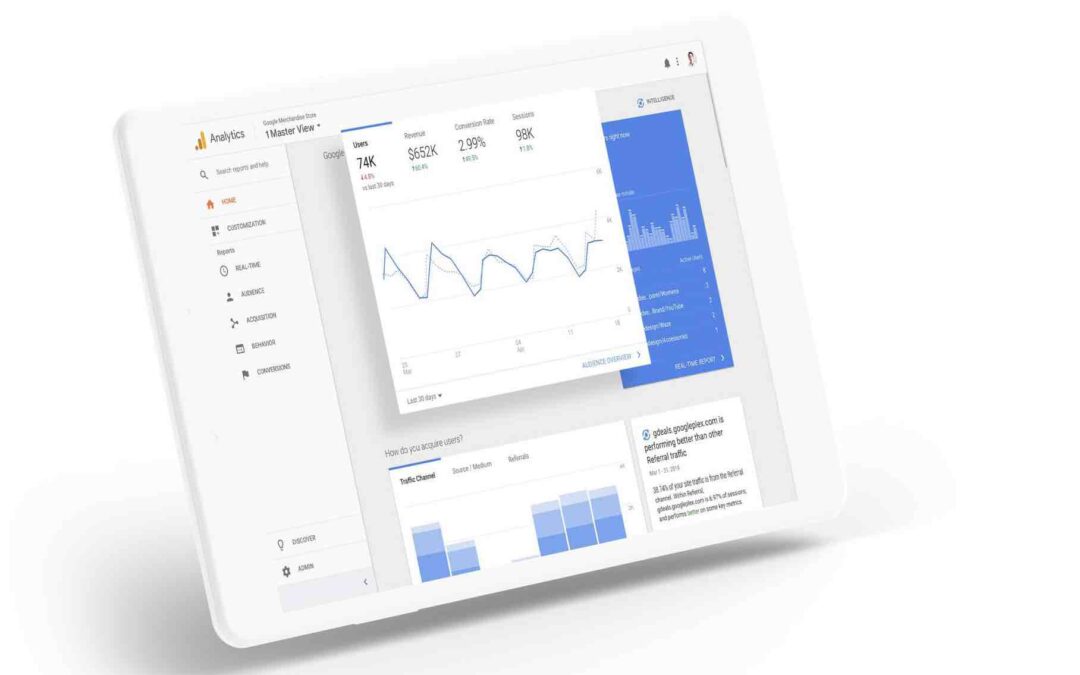
par squelettes | Juil 10, 2025 | Conseils pratiques et gestion de site
Google Analytics est un must-have pour tout site WordPress. Avec ce plugin WordPress, vous pouvez voir combien de personnes visitent votre site, quelles pages elles préfèrent, et d’où elles viennent. Sans ces informations, vous naviguez à l’aveugle. Nous avons concocté pour vous un tutoriel pour vous aider à installer Google Analytics facilement sur votre site WordPress. En quelques étapes simples, vous pourrez configurer ce puissant outil de suivi.
C’est quoi Google Analytics ?

Google Analytics est un service gratuit fourni par Google qui permet de suivre et d’analyser le trafic des sites web. En résumé, c’est un tableau de bord qui vous montre qui visite votre site, d’où viennent ces visiteurs et ce qu’ils font une fois qu’ils y sont. Grâce à cet outil, vous pourrez accéder à une multitude de statistiques :
- Le nombre de visiteurs,
- Les pages les plus consultées,
- Le taux de rebond,
- Le temps que les visiteurs font sur chaque page,
- ..et même des informations démographiques sur votre audience.
Avec ces données, vous pouvez prendre les meilleures décisions pour améliorer votre site. Par exemple, si vous constatez qu’une page attire beaucoup de visiteurs mais a un taux de rebond élevé, cela pourrait signifier que votre contenu n’est pas assez engageant. Vous pouvez alors ajuster votre contenu pour mieux répondre aux attentes de vos visiteurs.
Pourquoi Google Analytics est-il important ?
Installer Google Analytics sur votre site WordPress n’est pas juste une option, c’est vraiment important si vous voulez développer votre activité en ligne. En effet, savoir qui visite votre site et d’où viennent vos visiteurs vous permet d’adapter votre contenu à leurs attentes. Par exemple, si vous constatez que la majorité de vos visiteurs viennent de réseaux sociaux, vous pourriez vouloir investir davantage dans votre stratégie sur ces plateformes.
En analysant les données de Google Analytics, vous pouvez aussi déterminer quelles campagnes marketing fonctionnent le mieux. Si une promotion génère beaucoup de trafic, vous saurez qu’il faut reproduire ce type d’initiative. À l’inverse, si une campagne ne fonctionne pas, vous pourrez ajuster votre approche avant de gaspiller trop de ressources.
Google Analytics vous permet de suivre les résultats de vos efforts. Vous pouvez voir si le trafic augmente, si les visiteurs restent plus longtemps sur votre site, ou s’ils effectuent des actions (comme des achats ou des inscriptions) après avoir consulté vos pages. Ces informations sont indispensables pour ajuster votre stratégie et maximiser votre retour sur investissement.
Créez un compte Google Analytics
Avant de pouvoir installer Google Analytics sur votre site WordPress, il vous faut d’abord créer un compte. Pour cela, ouvrez votre navigateur et rendez-vous sur analytics.google.com. Si vous n’avez pas de compte Google, vous devrez en créer un. C’est rapide et facile.
Dès que vous êtes connecté, cliquez sur » Commencer les mesures « . Ici, vous allez remplir quelques informations de base. Choisissez un nom pour votre compte, et assurez-vous de cocher toutes les cases concernant le partage des données (si vous le souhaitez).
Par la suite, vous allez devoir créer une propriété pour votre site. Saisissez le nom de votre site, l’URL, et choisissez la catégorie qui correspond à votre activité. N’oubliez pas de définir le fuseau horaire pour que vos données soient correctement interprétées.
Après avoir créé votre propriété, vous obtiendrez un ID de suivi sous la forme « UA-XXXXXXXXX-X ». Gardez-le sous la main, car vous en aurez besoin pour la suite. Vous devrez aussi accepter les conditions d’utilisation de Google Analytics. Lisez-les attentivement et cochez les cases nécessaires.
Installez Google Analytics sur WordPress avec un plugin

Il existe deux méthodes principales pour installer Google Analytics sur votre site WordPress : par un plugin ou manuellement. Avec un plugin, c’est plus rapide, surtout si vous n’êtes pas à l’aise avec la manipulation du code. Pour cela, nous vous recommandons le plugin MonsterInsights, l’un des plus populaires pour Google Analytics.
Étape 1 : Téléchargez MonsterInsights
- Dans votre tableau de bord WordPress, allez dans « Extensions » puis « Ajouter ».
- Recherchez « MonsterInsights » dans la barre de recherche.
- Cliquez sur « Installer » puis sur « Activer ».
Étape 2 : Configuration de MonsterInsights
Lorsque vous activez le plugin, une nouvelle option « MonsterInsights » devrait apparaître dans votre menu.
- Cliquez sur « MonsterInsights » et lancez l’assistant de configuration.
- Suivez les instructions pour connecter le plugin à votre compte Google Analytics.
- Vous devrez vous connecter et autoriser MonsterInsights à accéder à vos données.
Étape 3 : Terminez la configuration
Une fois les étapes terminées, vous aurez accès à un tableau de bord avec des rapports sur les performances de votre site. Vous pourrez voir des statistiques comme le nombre de visiteurs, les pages les plus vues, et bien plus encore. C’est un excellent moyen de suivre facilement l’évolution de votre site sans être submergé par les données.
Installez Google Analytics sur WordPress manuellement
Si vous préférez avoir un contrôle total sur votre installation, vous pouvez le faire manuellement. Voici comment procéder :
Étape 1 : Obtenez le code de suivi
Connectez-vous à votre compte Google Analytics, allez dans « Admin », sélectionnez votre propriété, puis « Informations de suivi » et « Code de suivi ». Copiez le code qui commence par `<!– Global site tag (gtag.js) –>`.
Étape 2 : Accédez à votre thème WordPress
- Dans votre tableau de bord WordPress, allez dans « Apparence » > « Éditeur de thème ».
- Ouvrez le fichier `header.php` ou `functions.php` de votre thème. Si vous utilisez un thème enfant, assurez-vous de faire les modifications ici pour préserver vos changements lors des mises à jour du thème.
Étape 3 : Collez le code
– Dans `header.php` : Collez le code juste avant la balise `</head>`. Cela garantira que le code de suivi est chargé sur toutes vos pages.
– Dans `functions.php` : Ajoutez le code suivant :
« `php
add_action(‘wp_head’, ‘my_analytics’, 20);
function my_analytics() {
?>
<!– Global site tag (gtag.js) – Google Analytics –>
<script async src= »https://www.googletagmanager.com/gtag/js?id=VOTRE_ID_DE_SUIVI »></script>
<script>
window.dataLayer = window.dataLayer || [];
function gtag(){dataLayer.push(arguments);}
gtag(‘js’, new Date());
gtag(‘config’, ‘VOTRE_ID_DE_SUIVI’);
</script>
<?php
}
« `
N’oubliez pas de remplacer `VOTRE_ID_DE_SUIVI` par l’ID que vous avez obtenu précédemment.
Étape 4 : Sauvegardez vos modifications
Cliquez sur « Mettre à jour le fichier » pour enregistrer vos changements. C’est tout ! Vous avez intégré Google Analytics manuellement sur votre site.
Google Tag Manager : une alternative

Si vous souhaitez une méthode encore plus flexible pour gérer vos balises, envisagez d’utiliser Google Tag Manager. Ce système vous permet de gérer tous vos tags en un seul endroit, sans avoir à toucher au code de votre site à chaque fois.
Étape 1 : Créez un compte Google Tag Manager
Rendez-vous sur https://tagmanager.google.com/ et créez un compte. Suivez les instructions pour configurer votre conteneur.
Étape 2 : Obtenez votre ID de conteneur
Une fois le compte créé, vous recevrez un ID de conteneur. Prenez note de cet ID, car vous en aurez besoin pour l’intégration.
Étape 3 : Installez le plugin Google Tag Manager
Dans votre tableau de bord WordPress, allez dans « Extensions » > « Ajouter » et recherchez « Google Tag Manager ». Installez et activez le plugin.
Étape 4 : Collez votre ID
Accédez aux paramètres du plugin Google Tag Manager dans WordPress et collez votre ID de conteneur. Cela permettra de lier votre site à votre compte Tag Manager.
Étape 5 : Ajoutez Google Analytics
Dans Google Tag Manager, créez une nouvelle balise pour Google Analytics. Suivez les instructions pour configurer la balise avec votre code de suivi. Cela vous permettra de gérer toutes vos balises de suivi depuis un seul endroit, ce qui est très pratique.
Vérifiez que Google Analytics fonctionne
Vous avez installé Google Analytics ? Félicitations ! Maintenant, vous devez vérifier que tout fonctionne correctement. Pour y arriver, connectez-vous à votre compte Google Analytics. Dans le menu de gauche, cliquez sur « Rapports » puis « Temps réel ». Vous devriez voir le nombre d’utilisateurs actifs sur votre site à ce moment précis.
Ouvrez votre site dans un autre onglet ou une fenêtre en mode navigation privée pour simuler un visiteur. Vous devriez voir que votre visite est enregistrée dans Google Analytics en temps réel.
Si vous ne voyez pas de données, ne paniquez pas. Parfois, cela peut prendre quelques minutes pour que les données apparaissent. Assurez-vous également que le code de suivi est bien installé et que vous avez respecté toutes les étapes correctement.

par squelettes | Juil 10, 2025 | Conseils pratiques et gestion de site
Vous avez lancé votre site WordPress, mais vous avez l’impression qu’il est invisible pour les moteurs de recherche ? Pas de panique ! Référencer votre site est essentiel pour attirer du trafic et augmenter votre visibilité en ligne. Dans cet article, découvrez des conseils pratiques et accessibles pour optimiser le référencement de votre site WordPress.
Pourquoi le référencement est-il important pour votre site WordPress ?
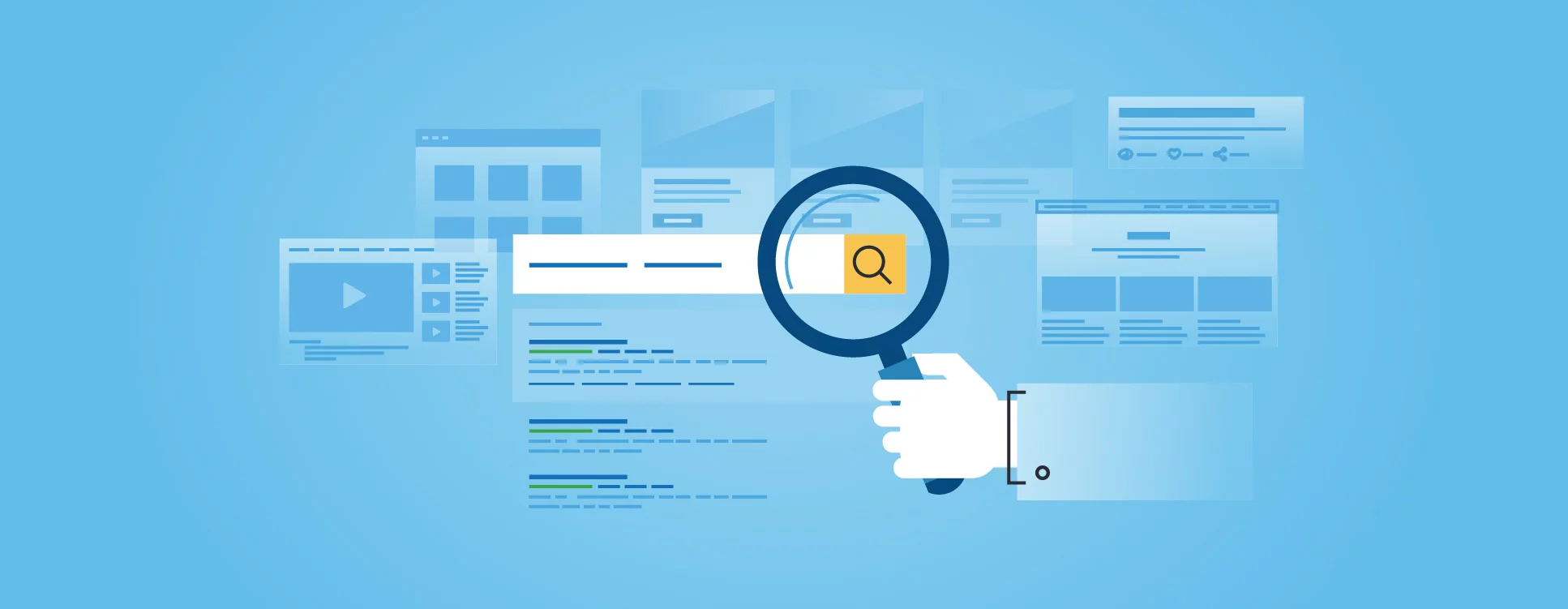
Le référencement, ou SEO (Search Engine Optimization), est très importante pour la visibilité de votre site sur Internet. En effet, la majorité des utilisateurs passent par des moteurs de recherche pour trouver des informations. Si votre site n’est pas bien référencé, il risque de rester dans l’oubli, loin des premières pages de résultats. Un bon référencement permet d’attirer du trafic organique, c’est-à-dire des visiteurs qui arrivent sur votre site sans que vous ayez à payer pour des publicités.
Un site bien référencé peut générer des leads, augmenter les ventes si vous vendez des produits ou services, et renforcer votre notoriété. En plus, lorsque vous investissez dans le SEO, vous construisez une base solide pour le succès à long terme de votre site. C’est pourquoi il faut prendre le temps de mettre en place les bonnes stratégies de référencement, car les résultats en valent vraiment la peine !
Optimisez votre contenu
Pour bien référencer votre site WordPress, il faut créer du contenu de qualité qui répond aux attentes de vos visiteurs. Cela commence par la recherche de mots-clés pertinents.
Effectuez une recherche de mots-clés
Avant de rédiger vos articles, vous devez savoir quels mots-clés vos potentiels lecteurs tapent dans les moteurs de recherche. Il existe des outils SEO réputés comme Google Keyword Planner, Ubersuggest ou SEMrush que vous pouvez utiliser pour identifier les mots-clés liés à votre thématique. Ciblez à la fois des mots-clés génériques et des mots-clés de longue traîne, qui sont souvent moins compétitifs et plus spécifiques.
Une fois que vous avez vos mots-clés, intégrez-les naturellement dans votre contenu, sans forcer. Il faudrait les inclure dans le titre, les sous-titres et quelques fois dans le corps du texte. L’objectif est de créer un contenu qui apporte de la valeur à vos lecteurs tout en étant optimisé pour les moteurs de recherche.
Créez un contenu de qualité
En plus de choisir les mots clés qu’il faut, vous devez prêter attention de la qualité et à la pertinence du contenu qui vous proposez.
Des articles bien rédigés, informatifs et engageants inciteront les visiteurs à passer plus de temps sur votre site et cela est un signal positif pour Google. Si vous n’êtes pas très à l’aise avec tout ça, engagez un rédacteur SEO pour rédiger vos contenus pour un meilleur résultat.
Variez vos formats de contenu : articles, vidéos, infographies, podcasts, etc. Cela permet de capter l’attention de différentes audiences. Et surtout, mettez à jour régulièrement votre contenu pour qu’il reste pertinent. Google aime le contenu frais et actualisé !
Améliorez la structure de votre site pour le SEO
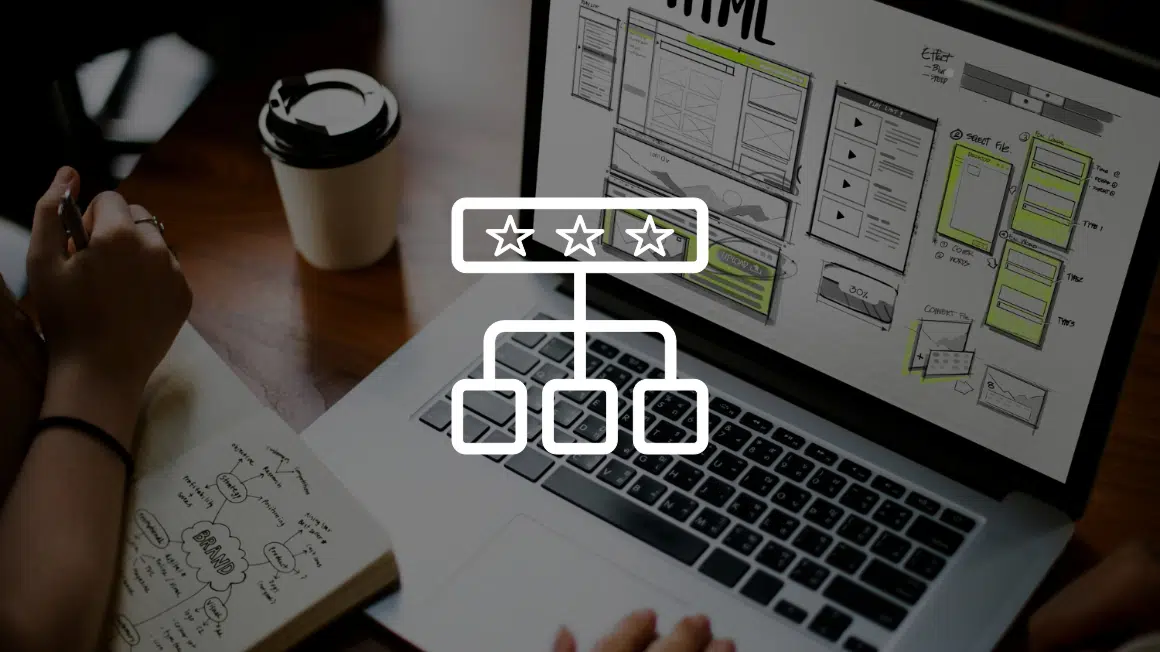
Une bonne structure de site est essentielle pour un référencement efficace. Cela inclut l’optimisation de vos permaliens, l’utilisation de balises d’en-tête et la création d’un maillage interne.
Optimisez les permaliens
Les permaliens sont les URL de vos pages. Par défaut, WordPress crée des URL qui ne sont pas toujours optimales pour le SEO. Allez dans Réglages > Permaliens et choisissez une structure qui inclut le titre de votre article. Par exemple, optez pour « /%postname%/ ». Cela rend vos URL claires et faciles à lire, tant pour les utilisateurs que pour les moteurs de recherche.
Utilisez les balises d’en-tête
Les balises d’en-tête (H1, H2, H3, etc.) aident à structurer votre contenu. Utilisez la balise H1 pour le titre principal de votre article, puis H2 pour les sous-titres et H3 pour les sous-sections. N’oubliez pas d’inclure des mots-clés dans ces balises lorsque c’est pertinent.
Créez des liens internes
Le maillage interne consiste à lier vos différentes pages entre elles. Cela permet aux visiteurs de naviguer facilement sur votre site et aide Google à explorer votre contenu. Lorsque vous mentionnez un sujet que vous avez déjà traité, insérez un lien vers cet article. Si votre lecteur le lit, cela augmentera le temps passé sur votre site et diminue le taux de rebond. C’est totalement bénéfique pour votre SEO.
Quels outils utiliser pour optimiser votre SEO ?
Il existe de nombreux outils qui peuvent vous aider à améliorer le SEO de votre site WordPress. Voici quelques incontournables :
Yoast SEO
C’est l’un des plugins SEO les plus populaires pour WordPress. Yoast SEO vous guide dans l’optimisation de vos articles, vous aide à créer des balises title et meta descriptions, et génère un sitemap XML. Il fournit également des recommandations sur la lisibilité et l’utilisation des mots-clés. C’est un excellent outil pour les débutants comme pour les utilisateurs avancés.
Google Search Console
Avec Google Search Console, il est facile de surveiller la performance de votre site dans les résultats de recherche Google. Vous pouvez y voir quels mots-clés attirent des visiteurs, vérifier l’état d’indexation de vos pages et recevoir des alertes sur d’éventuels problèmes techniques. C’est indispensable pour ajuster votre stratégie SEO.
Google Analytics
Avec Google Analytics, vous pouvez suivre le comportement des utilisateurs sur votre site. Vous aurez accès à des données précieuses sur le trafic, les pages les plus visitées et le temps passé sur votre site. Ces informations vous aideront à comprendre ce qui fonctionne et ce qui doit être amélioré.
Améliorez la vitesse et la sécurité de votre site web

La vitesse de chargement et la sécurité sont deux éléments qui impactent aussi votre référencement. Un site rapide et sécurisé offre une meilleure expérience utilisateur et peut améliorer votre classement.
Pour que la vitesse de chargement de votre site soit irréprochable, commencez par choisir un bon hébergeur. L’offre d’hébergement que vous choisirez doit être spécialisé dans WordPress pour garantir des performances optimales. Ensuite, installez un plugin de mise en cache comme WP Rocket ou W3 Total Cache qui stockent une version statique de votre site internet.
N’oubliez pas d’optimiser aussi vos images. Smush ou Imagify peuvent vous aider à compresser vos fichiers sans perdre en qualité. Avoir un certificat SSL (Secure Socket Layer) est essentiel pour sécuriser les échanges entre votre site et ses utilisateurs. Cela renforce la confiance de vos visiteurs et Google favorise les sites sécurisés dans ses résultats de recherche. La plupart des hébergeurs proposent des certificats SSL gratuits, alors n’hésitez pas à en profiter.
L’importance des backlinks pour le référencement
Les backlinks sont essentiels pour le SEO, car ils indiquent à Google que votre contenu est de qualité et digne de confiance. Il s’agit de liens entrants qui pointent vers votre site internet, depuis d’autres sites internet.
Pour obtenir des backlinks, commencez par créer du contenu de qualité que d’autres voudront naturellement partager. Participez à des forums et des groupes sur les réseaux sociaux pour établir des relations et partager votre expertise. Vous pouvez aussi envisager le guest blogging, qui consiste à écrire des articles pour d’autres sites en échange de backlinks.
Une autre méthode efficace est de contacter des blogueurs ou des influenceurs dans votre domaine et de leur proposer de partager votre contenu.
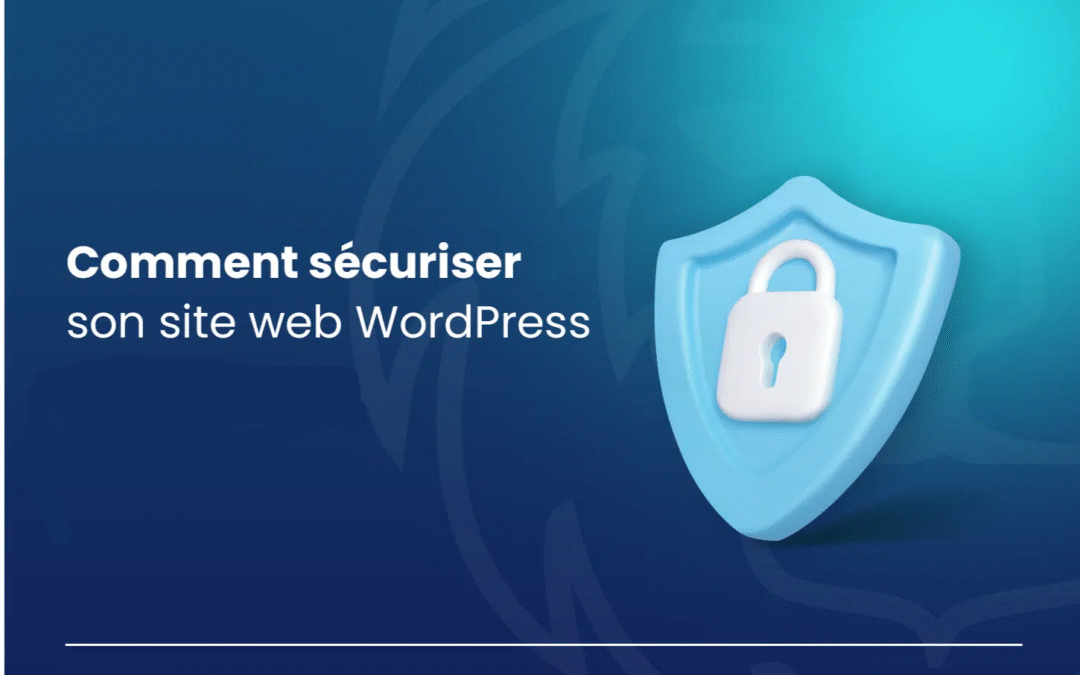
par squelettes | Juil 10, 2025 | Conseils pratiques et gestion de site
Sécuriser votre site WordPress est essentiel pour protéger vos données, celles de vos utilisateurs ainsi que l’intégrité de votre contenu. WordPress est un CMS populaire et cela en fait une cible privilégiée pour les hackers. Voici quelques astuces à appliquer différentes étapes pour sécuriser votre site WordPress.
Pourquoi la sécurité de votre site WordPress est-elle importante ?

Premièrement, les cyberattaques peuvent entraîner des pertes financières (diminution de ventes ou coûts liés à la récupération de votre site). De plus, un site compromis peut nuire à votre réputation. Si vos visiteurs découvrent que votre site est infecté ou vulnérable, ils peuvent choisir de ne plus revenir. Enfin, la sécurité de votre site est essentielle pour protéger les données personnelles de vos utilisateurs, surtout si vous collectez des informations sensibles.
Choisissez un bon hébergeur
La sécurité de votre site WordPress commence dès le choix de votre hébergeur. Un bon hébergeur offre des mesures de sécurité robustes, telles que des mises à jour automatiques, des sauvegardes régulières et des protections contre les attaques DDoS. Voici quelques critères à considérer lors de votre choix :
- Recherchez un hébergeur qui intègre des fonctionnalités de sécurité avancées, comme des pares-feux, la protection contre les malwares et des certificats SSL inclus.
- Assurez-vous que votre hébergeur effectue des sauvegardes régulières de votre site, afin de pouvoir le restaurer rapidement en cas de problème.
- Choisissez un hébergeur qui dispose d’un bon support technique, ouvert 24 heures sur 24, au cas où vous auriez besoin d’aide.
En optant pour un hébergeur de qualité, vous posez les bases d’une sécurité solide pour votre site WordPress.
Gardez WordPress à jour
Une des meilleures façons de sécuriser votre site est de garder WordPress, ainsi que tous vos thèmes et plugins, à jour. Les développeurs publient régulièrement des mises à jour pour corriger les vulnérabilités et améliorer le niveau de sécurité.
Vous pouvez activer les mises à jour automatiques depuis votre tableau de bord en allant dans « Réglages » > « Général ». Toutefois, même lorsque les mises à jour automatiques sont activées, vérifiez régulièrement votre tableau de bord pour voir si des mises à jour sont disponibles.
Avant de procéder à une mise à jour majeure, effectuez une sauvegarde complète de votre site. Cela vous permettra de revenir en arrière en cas de problème. En maintenant votre site à jour, vous réduisez considérablement les risques d’intrusion.
Installez un plugin de sécurité
Les plugins de sécurité peuvent aussi vous aider à protéger votre site WordPress. Ils offrent diverses fonctionnalités, telles que la détection des malwares, la protection par mot de passe et les pares-feux. Voici quelques plugins de sécurité populaires à utiliser :
Wordfence Security : ce plugin propose un pare-feu, une analyse des malwares et une surveillance en temps réel de votre site.
Sucuri Security : un autre excellent choix qui offre des fonctionnalités de surveillance, d’audit de sécurité et de protection contre les attaques.
iThemes Security : il propose plus de 30 façons de sécuriser votre site, y compris des protections contre les attaques par force brute.
Installez et configurez un ou plusieurs de ces plugins pour renforcer la sécurité de votre site internet.
Utilisez des mots de passe forts
La sécurité de votre site WordPress dépend largement de la qualité de vos mots de passe. Considérez-les comme la clé qui protège l’accès à votre contenu et aux données de vos utilisateurs. Un mot de passe faible est comparable à une porte mal verrouillée : il devient facile pour des hackers d’entrer et de causer des dommages.
Pour éviter cela, on recommande de choisir des mots de passe longs (au moins 12 caractères), en combinant des lettres majuscules, minuscules, des chiffres et des symboles spéciaux. Cette complexité rend le mot de passe beaucoup plus difficile à deviner. Mais n’utilisez jamais le même mot de passe sur plusieurs sites, car cela multiplie les risques.
Limitez les tentatives de connexion

Les attaques par force brute sont une méthode courante utilisée par les hackers pour accéder à votre site en essayant différentes combinaisons de mots de passe. Pour réduire ce risque, vous pouvez limiter le nombre de tentatives de connexion sur votre site. Voici comment faire :
La plupart des plugins de sécurité ont une option pour limiter les tentatives de connexion. Il vous suffit d’activer cette fonctionnalité. Par défaut, la page de connexion de WordPress est accessible via votre-site.com/wp-admin. Vous pouvez changer cette URL pour rendre l’accès plus difficile aux hackers.
Vous pouvez aussi activer l’authentification à deux facteurs qui demande un code de vérification en plus du mot de passe lors de la connexion.
Installez un certificat SSL
Un certificat SSL (Secure Socket Layer) sera utile pour sécuriser la connexion entre votre site et les navigateurs des utilisateurs. Il chiffre les données échangées pour empêcher les hackers d’intercepter des informations sensibles. Pour en avoir un, vérifiez d’abord si votre hébergeur propose un certificat SSL gratuit. De nombreux hébergeurs le fournissent désormais par défaut. Dans le cas contraire, il faudra en acheter.
Suivez les instructions fournies par votre hébergeur pour installer le certificat SSL sur votre site internet. Ensuite, configurez votre site pour qu’il utilise HTTPS. Cela peut être fait via les paramètres de votre tableau de bord ou en utilisant un plugin comme Really Simple SSL.
Un certificat SSL est non seulement essentiel pour la sécurité, mais il améliore également le référencement de votre site web, car Google privilégie les sites sécurisés.
Effectuez des sauvegardes régulières
Les sauvegardes régulières vous permettent de restaurer votre site en cas de piratage ou de défaillance technique. Voici comment organiser des sauvegardes efficaces :
- Utiliser un plugin de sauvegarde : les plugins comme UpdraftPlus ou BackupBuddy vous permettent de programmer des sauvegardes automatiques et de stocker vos fichiers sur le cloud.
- Faites des sauvegardes complètes : vérifiez que vos sauvegardes intègrent bien tous les fichiers de votre site internet (les thèmes, les plugins et la base de données).
- Testez vos sauvegardes : De temps en temps, essayez de restaurer une sauvegarde pour vous assurer qu’elle fonctionne correctement. Cela vous évitera des surprises désagréables en cas de besoin.
Avoir des sauvegardes fiables est un filet de sécurité qui peut vous sauver en cas de problème majeur.
Protégez les fichiers sensibles
Certaines parties de votre site WordPress contiennent des fichiers sensibles qui doivent être protégés. Voici quelques étapes à suivre pour y arriver :
Modifier le fichier wp-config.php
Ce fichier contient des informations sensibles comme les détails de votre base de données. Vous pouvez le déplacer à un niveau supérieur dans l’arborescence de votre site pour le rendre moins accessible.
Configurer les permissions des fichiers
Assurez-vous que les permissions des fichiers et des dossiers sont correctement configurées. Par exemple, les fichiers doivent avoir des permissions de 644 et les dossiers de 755.
Désactiver l’édition de fichiers
Dans le fichier wp-config.php, ajoutez la ligne define(‘DISALLOW_FILE_EDIT’, true); pour empêcher l’édition des fichiers de thème et de plugin via le tableau de bord. En protégeant vos fichiers sensibles, vous renforcez la sécurité globale de votre site.
Surveillez l’activité de votre site internet

Même lorsque vous avez pris toutes les dispositions nécessaires pour protéger votre site, vous devez aussi surveiller son activité pour détecter toute anomalie. Pour cela, on recommande de vérifier régulièrement les journaux d’accès de votre site pour repérer toute activité suspecte, comme des tentatives de connexion échouées.
Certains plugins de sécurité vous permettent de configurer des alertes par e-mail en cas d’activité suspecte. Utilisez votre plugin de sécurité pour effectuer des analyses régulières à la recherche de malwares et de vulnérabilités.